
Vovich Antonovich
0
5878
1360
I nuovissimi smartphone di punta di Samsung - Galaxy S8 e S8 Plus - stanno godendo di molta attenzione, con pre-ordini e vendite alle stelle, e quasi tutti danno loro recensioni altamente positive. Gli smartphone offrono moltissime fantastiche funzionalità e, sebbene molte di esse siano abbastanza ovvie, ci sono alcune funzioni e trucchi nascosti che non sono così ovvi. Quindi, se hai acquistato (o hai intenzione di acquistare) il Galaxy S8 o S8 Plus e vuoi conoscere le fantastiche ma nascoste funzionalità che offrono, ecco 15 trucchi per Galaxy S8 e funzioni nascoste che dovresti conoscere:
1. Rimappa il pulsante Bixby
Il Galaxy S8 e S8 Plus sono dotati della personale interpretazione Samsung degli assistenti AI progettati per semplificarti la vita. Tuttavia, allo stato attuale, Bixby non è molto utile, il che rende il pulsante hardware dedicato un po 'inutile. Fortunatamente, con l'aiuto di un'app chiamata BixBye (gratuita) il pulsante Bixby può essere facilmente rimappato per lanciare qualsiasi cosa tu voglia. Puoi leggere di più su BixBye e imparare come usarlo dal nostro articolo sulla rimappatura del pulsante Bixby su Galaxy S8 e S8 Plus.
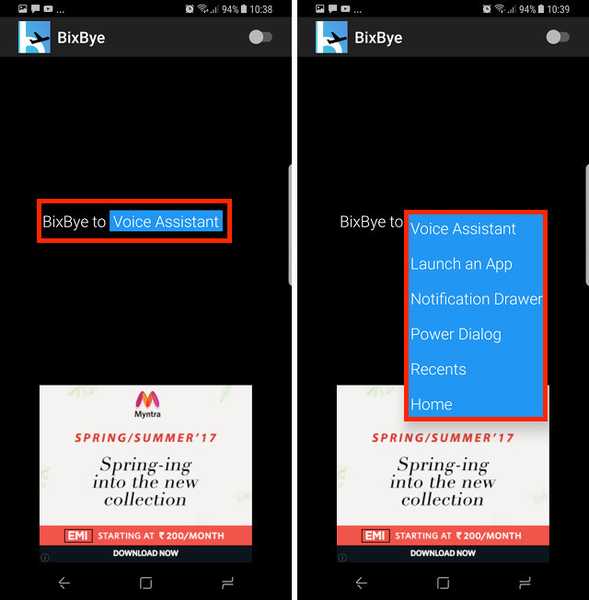
2. Usa suoni app separati
Se ti piace ascoltare la musica sugli altoparlanti Bluetooth a tutto volume, è probabile che tu non voglia una chiamata in arrivo o un messaggio di testo che suoni il suono attraverso gli altoparlanti Bluetooth. Ma è sempre stato così ... fino ad ora. Con S8 e S8 Plus, Samsung offre ciò che viene chiamato "suoni app separati". La funzione ti consente di realizzare il tuo smartphone riprodurre suoni per app specifiche solo tramite un output specifico, e tutti gli altri suoni vengono riprodotti attraverso il dispositivo.
- Puoi trovare e abilitare questa funzione andando su "Impostazioni -> Suoni e vibrazioni", e poi "Suoni app separati“.
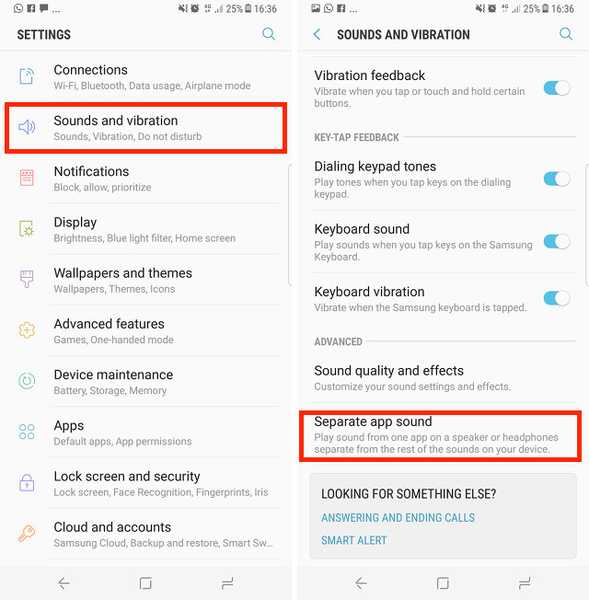
- Qui puoi semplicemente abilita l'interruttore, quindi scegli quali app dovrebbero riprodurre i loro suoni attraverso quale uscita audio.
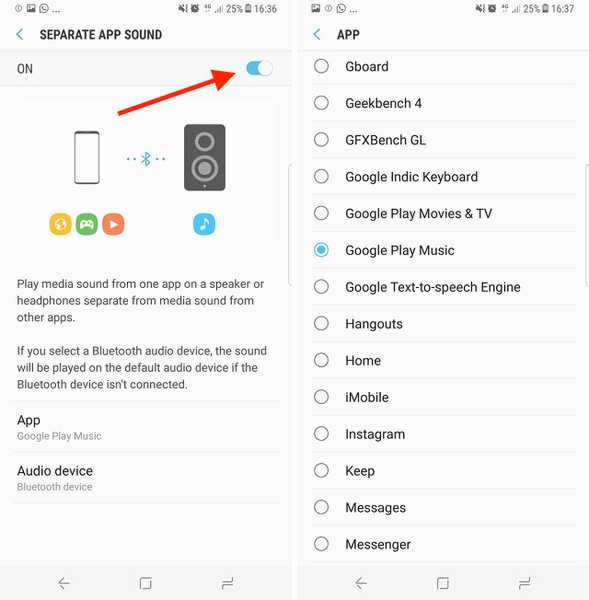
3. Pin qualsiasi cosa sul display Always On
Il display Always on sul Galaxy S8 e S8 Plus è davvero eccezionale, e mentre avrei preferito che le notifiche non si trasformassero in piccole icone circolari, ci sono cose sul Always on Display che sono davvero fantastiche. Una di queste funzionalità consente agli utenti di aggiungere quasi tutto ciò che desiderano al Always on Display. Questo potrebbe essere un'immagine o una nota presa in Google Keep, ecc. Puoi persino bloccare i video di YouTube su Always on Display, ma vengono visualizzati solo come URL. Per aggiungere, ad esempio, una nota a Always on Display, puoi semplicemente seguire i passaggi indicati di seguito:
- Avvia Google Keep e seleziona la nota che vuoi appuntare. Quindi, tocca il menu a tre punti pulsante in alto a destra e tocca "Spedire“.
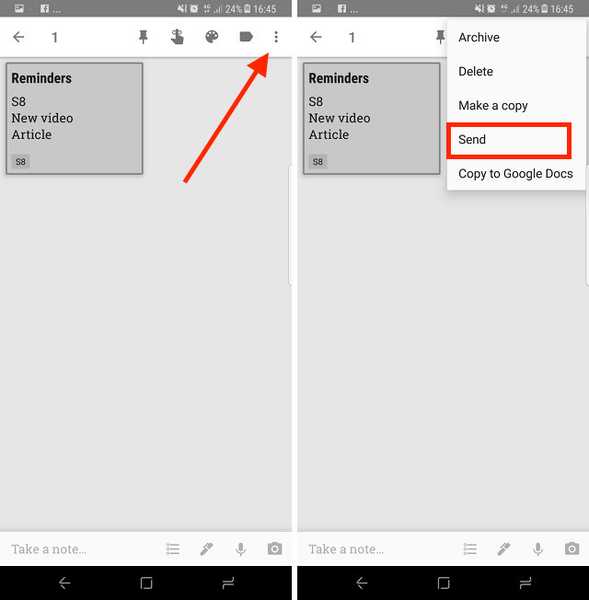
- Dalla schermata che scorre verso l'alto, seleziona "Sempre in mostra", Quindi toccare"Appunta sempre su Display“.
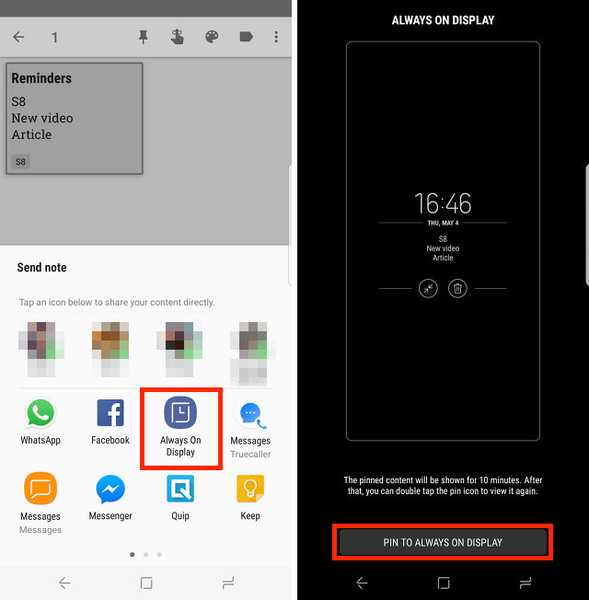
La nota verrà bloccata sul display sempre attivo del tuo S8 o S8 Plus e potrai accedervi con un doppio tocco rapido. Questo può rivelarsi estremamente utile per i promemoria e le liste della spesa, poiché sarai in grado di accedervi senza dover sbloccare il telefono.
4. Abilita Download Booster per velocità di download più veloci
Se hai mai usato Speedify (è fantastico), è probabile che tu sappia quanto può essere utile combinare le larghezze di banda da più reti al fine di migliorare la velocità di download. Samsung include una funzione Download Booster in S8 e S8 Plus che fa effettivamente la stessa cosa, tranne che usa le tue connessioni WiFi e LTE contemporaneamente per aumentare la velocità di download. Per abilitare Download Booster, procedi nel seguente modo:
Nota: L'uso di LTE per i download può accumulare rapidamente i costi dei dati, quindi assicurati di avere un piano illimitato se decidi di utilizzare questa funzione troppo spesso.
- Vai a "Impostazioni -> Connessioni -> Altre impostazioni di connessione“.
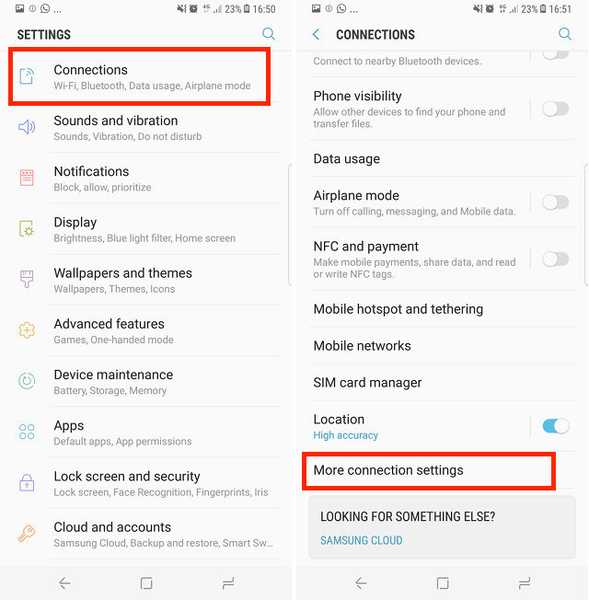
- Qui, cambia semplicemente l'interruttore accanto a "Scarica Booster"Dalla sua posizione" off "a" on ".
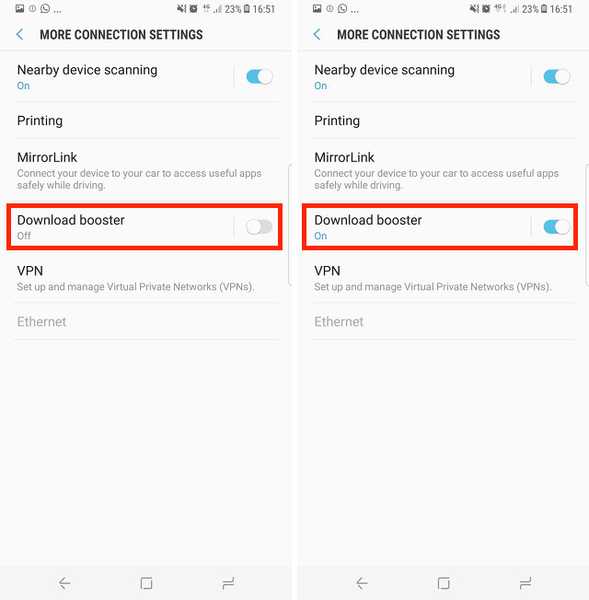
Ora sarai in grado di vedere chiari miglioramenti nella velocità di download che stai ottenendo sul tuo telefono con Download Booster abilitato, rispetto a quando era disabilitato.
5. Abilitare Dual Audio per dispositivi Bluetooth
S8 e S8 Plus sono i primi smartphone sul mercato con supporto per Bluetooth 5.0 e tra le sue varie funzioni interessanti, uno che spicca davvero è il fatto che con Bluetooth 5.0, S8 e S8 Plus possono trasmettere musica in streaming su due dispositivi Bluetooth contemporaneamente. Questo è semplicemente fantastico! Potrebbe esserci un leggero ritardo tra i due dispositivi, ma ciò che conta è che due persone possano ascoltare contemporaneamente la musica wireless tramite Bluetooth.
- Per abilitare Dual Audio per dispositivi Bluetooth in S8 e S8 Plus, vai semplicemente su "Impostazioni -> Connessioni -> Bluetooth“.
- Assicurati che il Bluetooth sia attivo, quindi tocca pulsante menu a tre punti. Qui tocca "Dual Audio“. Puoi quindi abilitare Dual Audio e goderti la tua musica su due dispositivi Bluetooth contemporaneamente.
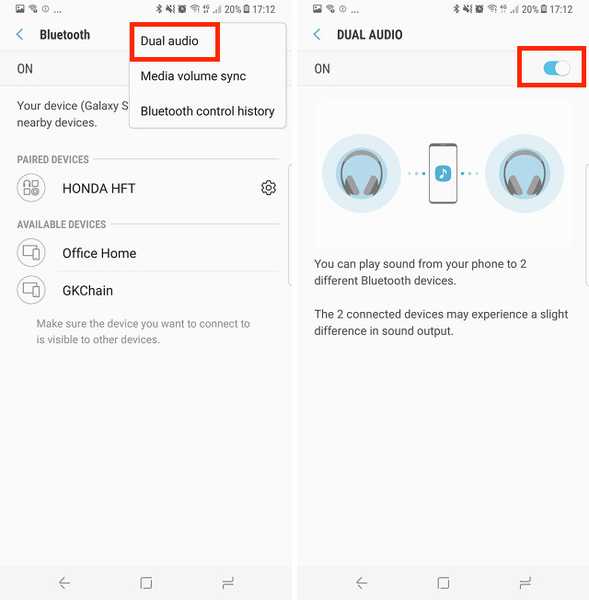
6. Nascondi app
Nascondere le app non è qualcosa che tutti utilizza, ma è bello avere la funzione nel caso sia necessario utilizzarla. Fortunatamente, con S8 e S8 Plus, non dovrai fare affidamento su armadietti per app di terze parti che sembrano un po 'ombrosi o inaffidabili. Per nascondere le app sul tuo smartphone S8 o S8 Plus, procedi nel seguente modo:
- Scorri verso l'alto dalla schermata principale per aprire App Drawer, quindi tocca il pulsante del menu a tre punti in alto a destra. Qui, tocca "Impostazioni"
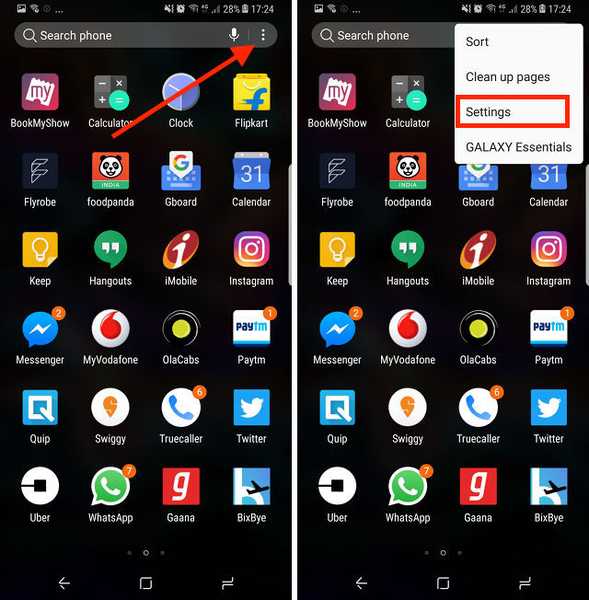
- Qui tocca "Nascondi app“. È quindi possibile selezionare semplicemente le app che si desidera nascondere e toccare "Applicare".
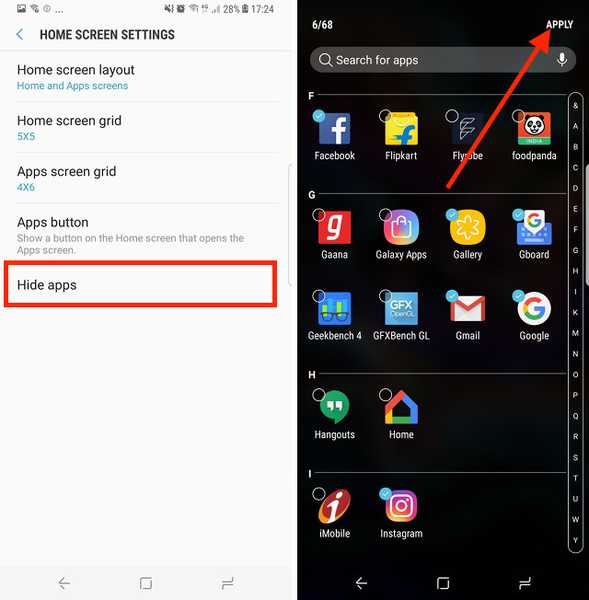
7. Cattura frammenti o GIF
Un'altra grande caratteristica di cui sono dotati S8 e S8 Plus sono gli strumenti di selezione intelligente nei pannelli laterali. Con questi strumenti puoi catturare una porzione rettangolare o ellittica dello schermo. Tutto ciò che è bello, ma ciò che è davvero sorprendente, è lo strumento Animazione. Se stai guardando un video sul tuo S8 e c'è una scena da cui vuoi creare una GIF, puoi semplicemente passare al pannello Smart Select Edge e toccare il "Animazione" attrezzo.
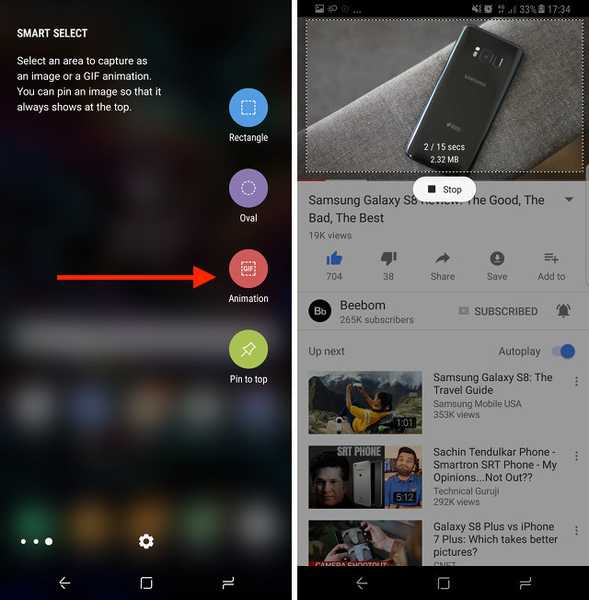
Quindi, puoi posizionarlo sul video in riproduzione e registrarlo. L'S8 converte la registrazione in una GIF che puoi quindi condividere con i tuoi amici o inviare come tweet.
8. Rimuovere le cornici delle icone
S8 e S8 Plus utilizzano entrambe le icone a forma di cerchio su tutta l'interfaccia utente. Ciò significa che le app che non dispongono di icone a forma di cerchio, vengono ridimensionate e si adattano a cerchi bianchi per adattarsi al tema del resto del telefono. Mentre questo sembra uniforme, tende a rendere le icone un aspetto negativo. Quindi, se vuoi che il tuo telefono ignori le icone a forma di cerchio e usi invece tutte le icone normali.
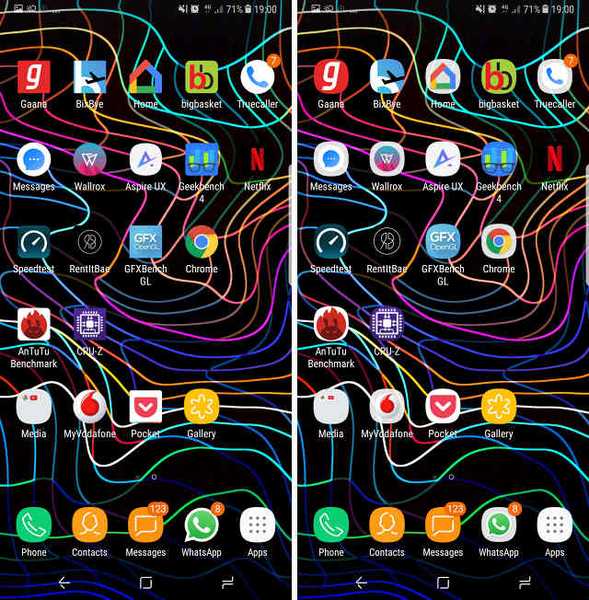
- Per fare questo, puoi semplicemente andare oltre Impostazioni -> Schermo -> Cornici icona.
- Qui, seleziona "solo icone“E tocca“ Fatto ”. L'S8 passerà invece dall'uso delle icone a forma di cerchio con cornici bianche alle normali icone delle app.
9. Cartella protetta
Secure Folder è una nuova funzionalità che Samsung ha aggiunto a S8 e S8 Plus. Con Secure Folder, puoi conservare i tuoi dati personali per app compatibili, al sicuro all'interno di una cartella protetta a cui è possibile accedere solo inserendo il PIN, scansionando l'impronta digitale o attraverso lo scanner dell'iride. Questo è fantastico perché per la stessa app, puoi fondamentalmente creare due spazi separati, uno che chiunque può accedere al tuo telefono può vedere e un altro all'interno della cartella protetta. Pertanto, se scatti foto con l'app della fotocamera all'interno della cartella protetta, verranno salvate nella Galleria, ma non saranno visibili al di fuori della cartella protetta.
Inoltre, se nella tua galleria sono presenti immagini che desideri proteggere, puoi spostarle dalla normale galleria a quella all'interno della cartella protetta, proteggendole efficacemente da accessi non autorizzati.
10. Modifica i pannelli dei bordi e aggiungi altro
Galaxy S8 e S8 Plus sono dotati di schermi curvi e non è più disponibile alcuna opzione per schermo piatto. Quindi, anche se non ti è piaciuto il design dello schermo curvo e non sei stato un utente dei pannelli perimetrali, è giunto il momento di iniziare ad abbracciarlo. I pannelli perimetrali sono in realtà abbastanza utili, a condizione che siano impostati correttamente. Per modificare i pannelli perimetrali e aggiungere altri pannelli, è possibile seguire i passaggi seguenti:
- Vai a Impostazioni -> Display -> Edge Screen. Qui tocca "Pannelli laterali“.
- Nella schermata che si apre, è possibile abilitare o disabilitare facilmente i pannelli Edge precaricati forniti con S8 e S8 Plus. Inoltre, se vuoi scoprire alcuni pannelli Edge più interessanti, puoi farlo semplicemente toccando il pulsante "Scarica"In alto a destra.
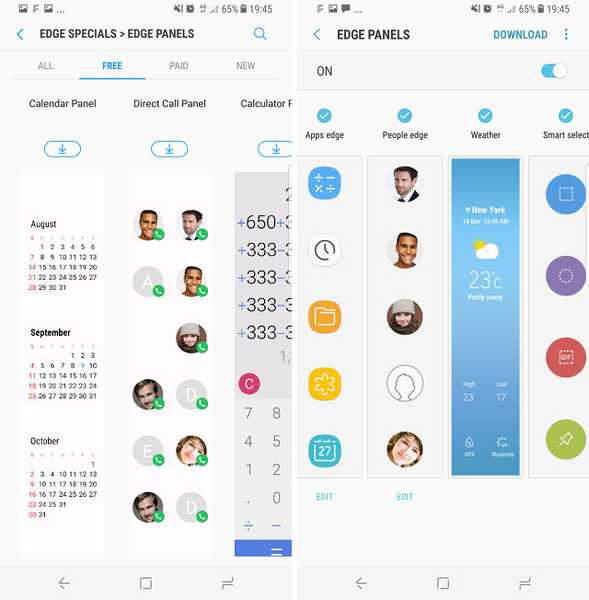
Dopo aver configurato i pannelli Edge sul tuo S8 o S8 Plus, capirai che in realtà sono abbastanza utili e rendono davvero più semplice eseguire molte operazioni sul tuo smartphone.
11. Adatta app e video alla schermata 18.5: 9
Il Galaxy S8 e S8 Plus hanno un rapporto di 18,5: 9, questo rende lo schermo più alto di quanto sia largo, rendendo il telefono molto più compatto e più facile da tenere in una mano. Tuttavia, ciò pone anche il problema che la maggior parte delle app e dei video sono pensati per essere visualizzati su smartphone con proporzioni 16: 9, motivo per cui quando avvii app di terze parti o visualizzi video di YouTube su S8 e S8 Plus, hanno il nero barre ai lati.
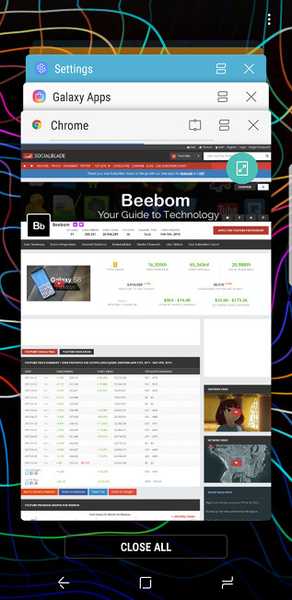
Fortunatamente, Samsung offre una soluzione semplice per questi problemi. Quando si utilizza un'app con barre nere in alto e in basso, basta premere il pulsante Recents, e vedrai un'icona sulla scheda dell'app per ridimensionare l'app in modo da utilizzare l'intero Schermata 18.5: 9 su S8 o S8 Plus. Puoi semplicemente toccare questa icona e l'app lo farà ridimensionamento automatico to si adatta perfettamente al display dell'S8.
Allo stesso modo, per i video, vedrai un pulsante sul lettore video che puoi toccare per ritagliare rapidamente il video per adattarlo allo schermo del dispositivo, rendendo l'esperienza molto migliore sullo splendido display S8.
12. Utilizzare il filtro luce blu
Studi recenti hanno dimostrato che la luce blu che emana dai display di smartphone e laptop può interrompere il ciclo del sonno umano e impedire effettivamente agli utenti di dormire correttamente. Per risolvere questo problema, Samsung include un filtro a luce blu nel Galaxy S8 e S8 Plus. Quando lo abiliti, l'S8 rimuove la luce blu dallo schermo, facilitando gli occhi durante la notte e prevenendo quindi qualsiasi interruzione del ciclo del sonno.
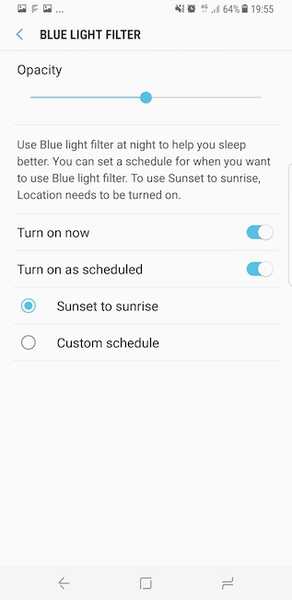
Puoi abilitare il filtro luce blu su S8 e S8 Plus andando su Impostazioni -> Schermo, e alternando l'interruttore accanto a "Filtro luce blu" per "sopra“. Puoi anche toccare “Filtro luce blu” e regolare le impostazioni in modo che si adattino meglio a te. Il Galaxy S8 e S8 Plus supportano anche il Filtro luce blu programmato, quindi il dispositivo lo accende / spegne automaticamente a seconda dell'alba e del tramonto nella tua posizione.
13. Creare profili di risparmio batteria personalizzati
Il Galaxy S8 e S8 Plus hanno una durata media della batteria. Fortunatamente, Samsung include uno strumento di gestione della batteria abbastanza decente in S8 e S8 Plus. Vai semplicemente a Impostazioni -> Manutenzione dispositivo e tocca Batteria.
Qui, sarai in grado di vedere le modalità di risparmio batteria preimpostate che Samsung raggruppa con l'S8. Queste modalità semplicemente modifica alcune impostazioni e disattiva alcune cose aggiuntive per prolungare la durata della batteria del tuo smartphone. Tuttavia, puoi persino creare profili di risparmio batteria personalizzati sul tuo smartphone. Segui semplicemente i passaggi seguenti:
- Appena toccare uno dei profili di risparmio batteria preimpostati, e quindi toccare "Personalizzare".
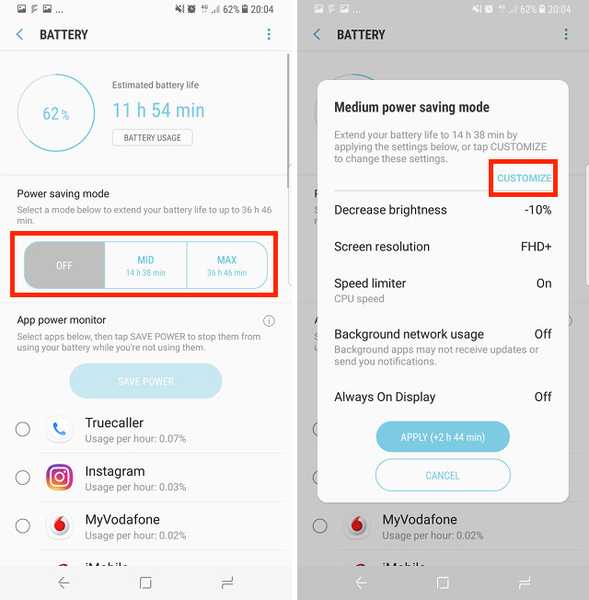
Qui, sarai in grado di regolare tutte le impostazioni che il profilo si stava adeguando. Puoi regolare il modo in cui il profilo modifica le impostazioni sul tuo Galaxy S8 o S8 Plus, per adattarlo alle tue esigenze pur ottenendo la massima durata della batteria dal tuo dispositivo.
14. Installa Game Launcher
Sebbene non vi siano dubbi sul fatto che S8 e S8 Plus siano perfettamente in grado di gestire anche i giochi più impegnativi, è sempre positivo che il frame rate di un gioco aumenti ulteriormente, giusto? Inoltre, non ti piacerebbe evitare di ricevere fastidiose notifiche mentre stai per eseguire una mossa malata che lascerà piangere i tuoi avversari a seguito della battaglia? Bene, con Game Launcher puoi fare tutto questo e molto altro. Per abilitare Game Launcher, procedi nel seguente modo:
- Vai a Impostazioni -> Funzioni avanzate -> Giochi
- Qui, cambia l'interruttore accanto a "Game Launcher" per SOPRA.
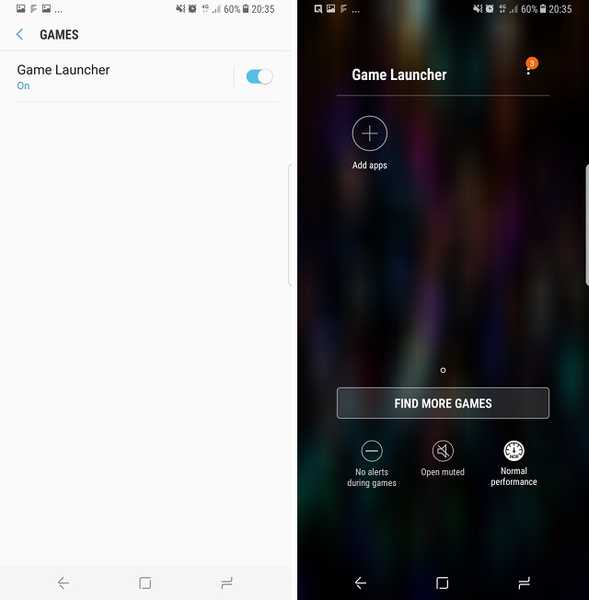
Quello che fa è questo consolida tutti i tuoi giochi in un unico posto, aggiungere un collegamento "Game Launcher" alla schermata principale; offrendoti anche altre opzioni per migliorare notevolmente la tua esperienza di gioco su S8 o S8 Plus.
15. Cartelle con codice colore
Un altro pezzo di personalizzazione che puoi fare sul tuo Galaxy S8 o S8 Plus, è la cartella dei codici colore. Questo tipo di personalizzazione può essere utile per identificare rapidamente anche le cartelle, una volta presa l'abitudine di quale colore corrisponde a quale cartella. Per colorare le cartelle di codici, è sufficiente toccare qualsiasi cartella per aprirla, quindi toccare la "palette" icon in alto a destra. Qui si può seleziona il colore si desidera per la cartella e si possono facilmente colorare cartelle di codici in base alle proprie preferenze personali.
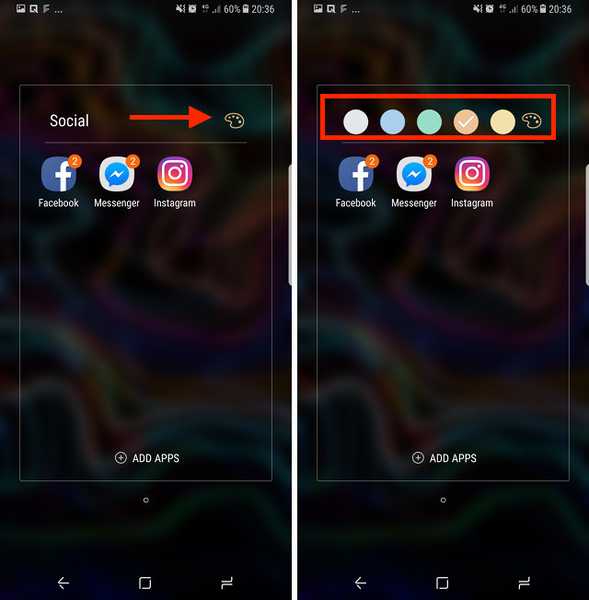
VEDI ANCHE: 15 migliori accessori Samsung Galaxy S8 e S8 + che puoi acquistare
Pronti a provare questi trucchi per Galaxy S8 e funzioni nascoste?
Puoi usare questi trucchi e funzionalità nascoste per migliorare il modo in cui usi il tuo nuovo smartphone e fare molte cose interessanti con esso. Puoi giocare in un ambiente più coinvolgente con frame rate migliori, puoi impostare suoni diversi per riprodurre uscite diverse e ascoltare la musica su due dispositivi Bluetooth contemporaneamente. S8 e S8 Plus sono in grado di fare molto e questi 15 trucchi e funzioni nascoste sono solo quelli che ho ritenuto valesse la pena condividere. Tuttavia, se conosci eventuali trucchi Galaxy S8 e S8 Plus che ritieni debbano essere inclusi in questo articolo, faccelo sapere nella sezione commenti qui sotto.















